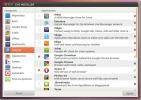Hogyan kell használni a Gnome „Night Light” módját?
A kék fény szörnyű a szemére, és megzavarhatja cirkadián ritmust, mivel ráveti az agyát arra, hogy nappali gondolkodjon. A károsodott cirkadián ritmus néhány következménye közé tartozik a test immunrendszerével kapcsolatos problémák és az alvásmintát szabályozó melatonintermelés csökkenése.
A kék fény elleni küzdelemhez Linuxon olyan eszközök vannak, mint például vöröseltolódás és F.lux. Ezek az eszközök mégis kevésbé felhasználóbarátak, ezért lehet, hogy egy átlagos Linux felhasználó nem akarja átmenni a beállításuk folyamatán. Úgy tűnik, hogy a Gnome projekt egyetért ezzel az értékeléssel, mivel elkészítették egy könnyen használható „Éjszakai fény” üzemmódot. Ez egy egyszerű szolgáltatás, és segíthet a kék fény automatikus kiszűrésében.
Megjegyzés: A Gnome „Night Light” mód használatához a Redshift, F.lux és más kék fényszűrő szoftveres eszközöket ki kell kapcsolni. Ne próbálja bekapcsolni az Éjszakai fényt, miközben ezeket a többi programot használja, mivel ezek ütköznek egymással.
Frissítse a Gnome Shell-t
A Gnome „Night Light” módja megjelenik a Gnome Shell 3.24 verziójában. Ennek a szolgáltatásnak a kihasználásához a Gnome-nek naprakésznek kell lennie, és a 3.24-es vagy annál újabb verzióval kell rendelkeznie. Nem biztos benne, hogyan kell frissíteni a Gnome-t? Kövesse az alábbi utasításokat, hogy megtanulja, hogyan lehet a Gnome Shell legfrissebb verzióját kapni.
Ubuntu
Az Ubuntu 18.04 LTS a Gnome Shell 3.28-as verziójával érkezik, így nem kell gondot okoznia a Gnome „Night Light” módba való belépéskor. Ugyanakkor a 16.04-én közzétett személyeket frissíteni kell, mivel a hozzájuk tartozó Gnome kiadása nem naprakész.
A rendszer 16.04 LTS-ről 18.04 LTS-re történő frissítéséhez nyomja meg a Windows gombot, keresse meg a „Software Updates” szoftvert, és indítsa el a programot. Hagyja frissíteni az Ubuntu alkalmazást, és hamarosan megjelenik egy értesítés a 18.04-re történő frissítésről. Kövesse a képernyőn megjelenő utasításokat, hogy a rendszer a legfrissebb Ubuntu verzióra álljon, és élvezze az új Night Light funkciót.
Debian
A Debian szörnyű disztribúció, de a Gnome Shell verziója elavult. Ennek eredményeként a Linux disztribúció sok felhasználója hiányzik. Szerencsére van mód a Gnome Shell frissítésére a Debianon úgy, hogy a stabil kiadást tesztelésre állítja.
A kiadás frissítéséhez változtassa meg a kódneveket a /etc/apt/sources.list „Stabil” vagy „Stretch” -től „Testing” -ig vagy „Buster-ig”.
Segítségre van szüksége a Debian Linux PC frissítésében? AddictiveTips van itt, hogy segítsen! Nézze meg a részletes útmutatót itt.
Arch Linux
Az Arch Linux az egyik első olyan Linux disztribúció, amely Gnome Shell frissítést kapott. Azok, akik telepítették, valószínűleg már hozzáférnek az új Night Light szolgáltatáshoz.
Egy ideje nem frissítette az Arch-t? Végezzen el gyors Pacman-frissítést a terminálon, hogy megbizonyosodjon arról, hogy a Gnome verziója a legújabb és legújabb!
sudo pacman -Syyuu
Fedora
A Fedora minden verziója tartalmazza a Gnome Shell legújabb verzióját, és a karbantartók mindent megtesznek, hogy naprakészek maradjanak. Élvezze az új Gnome Night Light funkciót a Fedora Linuxon, ellenőrizze, hogy az operációs rendszer verziója naprakész-e és a legújabb lehetséges kiadáskor.
OpenSUSE
Sok OpenSUSE felhasználó úgy dönt, hogy a LEAP kiadást használja, mivel stabil és megbízható. Ennek eredményeként a Gnome Shell verziója nem mindig friss, és a funkciók elmaradtak.
A LEAP szoftver kezelési módja miatt a Gnome Shell nem mindig naprakész. Ezért a SUSE felhasználóknak át kell váltaniuk a Dobmaróra, hogy élvezhessék a Gnome Night Light funkciót.
Általános Linux
A legtöbb Linux disztribúciónak megvan a Gnome Shell ésszerűen legújabb verziója. Ha nem biztos a Gnome kiadásában a rendszeren, indítson el egy terminált és futtassa:
gnome-shell - fordítás
Nem lehet beszerezni a Gnome legújabb verzióját a Linux operációs rendszerén? Fontolja meg inkább az Ubuntu, az Arch Linux vagy a Fedora használatát, mivel ezek megbízhatóan kiadják a Gnome Shell aktuális verzióját.
Éjszakai fény engedélyezése
Az éjszakai fény a Gnome kijelző beállításaiban van. Aktiválásához nyomja meg a billentyűzet Windows gombját, keresse meg a „kijelző” elemet, és indítsa el.

A megjelenítési beállítások ablakban keresse meg az „Éjszakai fény” elemet, és kattintson rá, hogy felfedje lehetőségeit.
A Night Night opciók ablakán kattintson a csúszkára az „off” helyzetből az „on” helyzetbe. Amint a Night Light bekapcsol, a képernyőnek azonnal beállítania kell a színhőmérsékletet, amelyet a Gnome azt javasolja.
A Gnome Night Light konfigurálása
Az Éjszakai fény kiváló, mivel sok energiát vesz igénybe, és automatikusan mindent beállít a felhasználó számára. Lehetséges, hogy a technikai felhasználók nem értékelik ezt.
Az Éjszakai fény szolgáltatás kézi beállításához a Gnome Shellben töltse be a Gnome Display beállítások oldalt és kattintson a „Night Light” elemre.

Keresse meg a „Kézi” gombot, és kattintson rá. A „Kézi” kiválasztásával a felhasználó beállíthatja és beállíthatja az Éjszakai fény ütemezését, hogy jobban megfeleljen a használati esetnek.
Keresés
Legutóbbi Hozzászólások
A PlexyDesk átalakítja az asztal hátterét hasznos widgetekkel
PlexyDesk egy nyílt forráskódú asztali kiterjesztés Windows, Mac és...
A napraforgó egy dupla ablaktábla-fájlkezelő az Ubuntu Linux számára
Napraforgó egy nyílt forráskódú kétablakú fájlkezelő az Ubuntu Linu...
Telepítse egyszerűen az Essentials csomagokat az Ubuntu alkalmazásban az Eve Installer segítségével
Eve telepítő egy Ubuntu eszköz, amely kényelmesen lehetővé teszi fo...